Selecteer snel alle paragrafen met ingesloten objecten in Word
Kutools voor Word
Wanneer u alle paragrafen met ingesloten objecten in Word wilt selecteren, hoe kunt u deze dan snel selecteren? Met de functie 'Selecteer paragrafen met ingesloten object' van Kutools voor Word kunt u eenvoudig alle paragrafen met ingesloten objecten in Word selecteren.
Selecteer alle paragrafen met ingesloten objecten uit het hele document
Selecteer alle paragrafen met ingesloten objecten uit een deel van het document
Klik op Kutools > Paragrafen > Selecteer paragrafen met ingesloten object. Zie screenshot:

Selecteer alle paragrafen met ingesloten objecten uit het hele document
Stel dat u alle paragrafen wilt selecteren die alleen ingesloten objecten bevatten in een document, dan kunt u dit eenvoudig als volgt doen:
1. Plaats de cursor in het huidig document en pas vervolgens de functie toe door te klikken op Kutools > Paragrafen > Selecteer paragrafen met ingesloten object.
2. In het pop-upvenster van Kutools voor Word (dit venster toont het totale aantal geselecteerde paragrafen), klikt u op de knop OK om het te sluiten.

Daarna zijn alle paragrafen met ingesloten objecten geselecteerd in het huidig document. Zie screenshot:
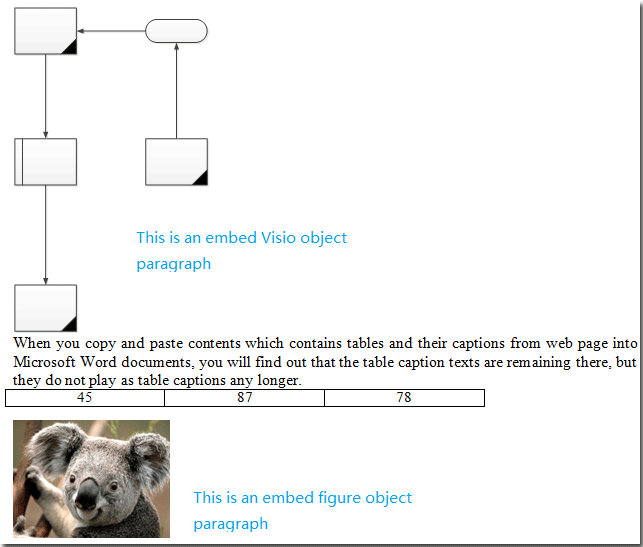 |
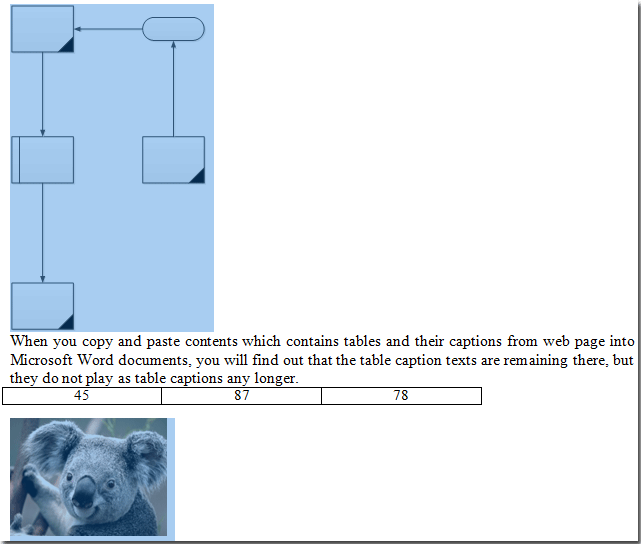 |
Selecteer alle paragrafen met ingesloten objecten uit een deel van het document
Als u alleen de paragrafen met ingesloten objecten in een deel van het document wilt selecteren, kunt u dit als volgt doen:
1. Selecteer alstublieft eerst een deel van het document en pas vervolgens de functie toe door te klikken op Kutools > Paragrafen > Selecteer paragrafen met ingesloten object.
2. Er verschijnt een dialoogvenster van Kutools voor Word, klik op OK om het te sluiten.
Daarna zijn alle paragrafen met ingesloten objecten direct geselecteerd in het geselecteerde bereik.
 |
 |
Beste productiviteitstools voor Office
Kutools voor Word - Verhoog uw Word-ervaring met meer dan 100 indrukwekkende functies!
🤖 Kutools AI-functies: AI Assistent / Realtime Assistent / Super Polish (Formaat behouden) / Super Vertalen (Formaat behouden) / AI Redactie / AI Proeflezen...
📘 Documentbeheer: Pagina's splitsen / Documenten samenvoegen / Selectie exporteren in verschillende indelingen (PDF/TXT/DOC/HTML...) / Batch converteren naar PDF...
✏ Inhoud bewerken: Batch Zoeken en Vervangen over meerdere bestanden / Alle afbeeldingen formaat wijzigen / Tabelrijen en -kolommen transponeren / Tabel naar tekst converteren...
🧹 Moeiteloos opschonen: Extra spaties verwijderen / Sectie-einden / Tekstvakken / Hyperlinks / Voor meer verwijderopties ga naar de groep Verwijderen...
➕ Creatief invoegen: Duizendtalscheidingsteken invoegen / Selectievakjes / Keuzerondjes / QR-code / Barcode / Meerdere afbeeldingen / Ontdek meer in de groep Invoegen...
🔍 Nauwkeurige selecties: Specifieke pagina's aanwijzen / Tabellen / Vormen / Kopalinea's / Verbeter de navigatie met meer Selecteren functies...
⭐ Sterverbeteringen: Navigeer naar elke locatie / Automatisch herhalende tekst invoegen / Wisselen tussen documentvensters /11 conversietools...

Beste productiviteitstools voor Office
Kutools voor Word - 100+ Hulpprogramma's voor Word
- 🤖 Kutools AI-functies: AI Assistent / Realtime Assistent / Super Polish / Super Vertalen / AI Redactie / AI Proeflezen
- 📘 Documentbeheer: Pagina's splitsen / Documenten samenvoegen / Batch converteren naar PDF
- ✏ Inhoud bewerken: Batch Zoeken en Vervangen / Alle afbeeldingen formaat wijzigen
- 🧹 Moeiteloos opschonen: Verwijder extra spaties / Sectie-einden verwijderen
- ➕ Creatief invoegen: Duizendtalscheidingsteken invoegen / Selectievakjes invoegen / QR-codes maken